カレンダーコントロールのレイアウトについて解説します。
カレンダーの構成要素
カレンダーコントロールは、下図の要素から構成されています。
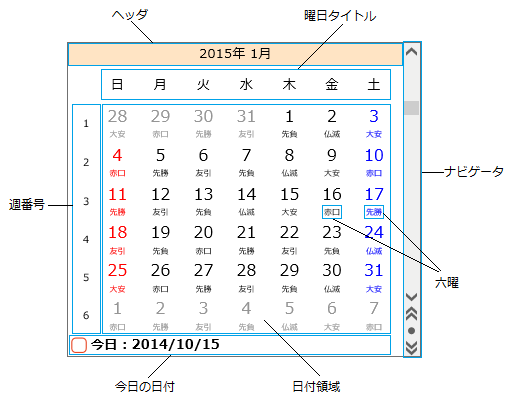
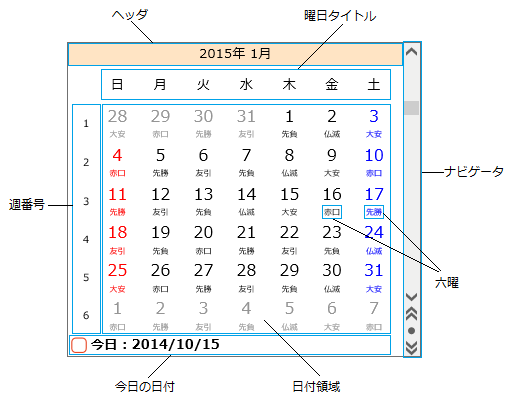
基本的な設定
AutoSizeプロパティを使うことで、カレンダーコントロールのサイズを自動的に調整することができます。この自動調整は、コントロールに設定されているフォントのサイズを基準に、すべての文字が正しく表示されるように行われます。
カレンダーの最初の列に表示する曜日は、FirstDayOfWeekプロパティで設定します。通常のカレンダーでは、日曜日または月曜日が最初の列に表示されます。なお、デフォルトでは、週の開始曜日はシステムから取得されます。
CalendarDimensionsプロパティは、カレンダーコントロールに表示する月数を設定します。1から12までの数の月を1つのカレンダーコントロールに表示できます。行と列の月数を掛け合わせた数が12を超えることはできません。12を超えた場合は、エラーが発生します。
12か月分のカレンダーを表示している場合に、左上に配置する最初の月は、FirstMonthInViewプロパティで設定します。FirstMonthInViewプロパティをMonths.Default以外に設定すると、指定した月が左上に表示されます。 ナビゲータのスキップボタンをクリックするか、またはマウスでドラッグすると、ScrollRateプロパティの設定にかかわらず、常に1回の操作につき1年分のカレンダーがスクロールされます。コントロール内に表示される最初の月はどんな場合にも変更されません。
次のサンプルコードは、横に2か月分のカレンダーを表示し、サイズを自動調節する方法を示します。
GcCalendar1.CalendarDimensions = New Size(2, 1) GcCalendar1.AutoSize = True
GcCalendar1.CalendarDimensions = new Size(2, 1); GcCalendar1.AutoSize = true;
マージンの設定
カレンダーコントロールでは、3種類のマージンを設定できます。

CalendarMarginsプロパティは、構成要素を表示する領域とコントロールの境界枠との間の上下左右のマージンを設定します。
MonthMarginsプロパティは、表示領域の境界と日付領域の間(左右と下)、およびヘッダと曜日タイトルの間(上)のマージンを設定します。
MonthPaddingプロパティは、カレンダーコントロールに複数の月を表示する場合に、月と月の間の垂直および水平の間隔を設定します。
次のサンプルコードは、縦横それぞれ2か月分のカレンダーを表示し、表示領域と日付領域の各マージン、および月と月の間隔を設定する方法を示します。
- 表示領域のマージン
- 日付領域のマージン
- 月と月の間隔

CalendarMarginsプロパティは、構成要素を表示する領域とコントロールの境界枠との間の上下左右のマージンを設定します。
MonthMarginsプロパティは、表示領域の境界と日付領域の間(左右と下)、およびヘッダと曜日タイトルの間(上)のマージンを設定します。
MonthPaddingプロパティは、カレンダーコントロールに複数の月を表示する場合に、月と月の間の垂直および水平の間隔を設定します。
次のサンプルコードは、縦横それぞれ2か月分のカレンダーを表示し、表示領域と日付領域の各マージン、および月と月の間隔を設定する方法を示します。
Imports GrapeCity.Web.Input.Core ' 縦横2か月分、合計4か月のカレンダーを表示します。 GcCalendar1.CalendarDimensions = New Size(2, 2) ' 表示領域のマージンを設定します。 GcCalendar1.CalendarMargins = New Margins(3, 3, 3, 3) ' 日付領域のマージンを設定します。 GcCalendar1.MonthMargins = New Margins(3, 3, 3, 3) ' 月と月の間隔(縦方向と横方向)を設定します。 GcCalendar1.MonthPadding = New Size(2, 2)
using GrapeCity.Web.Input.Core; // 縦横2か月分、合計4か月のカレンダーを表示します。 GcCalendar1.CalendarDimensions = new Size(2, 2); // 表示領域のマージンを設定します。 GcCalendar1.CalendarMargins = new Margins(3, 3, 3, 3); // 日付領域のマージンを設定します。 GcCalendar1.MonthMargins = new Margins(3, 3, 3, 3); // 月と月の間隔(縦方向と横方向)を設定します。 GcCalendar1.MonthPadding = new Size(2, 2);
ヘッダ
カレンダーの対象年月を表示するヘッダ部では、次の項目を設定できます。
次のサンプルコードは、月-日カレンダーのヘッダを設定する方法を示します。
- 表示と非表示 (ShowHeaderプロパティ)
- ヘッダの高さ (HeaderHeightプロパティ)
- 月-日カレンダーの年月の表示書式 (HeaderFormatプロパティ)
- 年-月カレンダーの年の表示書式(YearMonthFormatプロパティ)
次のサンプルコードは、月-日カレンダーのヘッダを設定する方法を示します。
Imports GrapeCity.Web.Input.Core ' ヘッダを表示します。 GcCalendar1.ShowHeader = True ' ヘッダの高さを23ピクセルに設定します。 GcCalendar1.HeaderHeight = 23 ' 年月を和暦で表示します。 GcCalendar1.HeaderFormat = "ggg e年 M月"
using GrapeCity.Web.Input.Core; // ヘッダを表示します。 GcCalendar1.ShowHeader = true; // ヘッダの高さを23ピクセルに設定します。 GcCalendar1.HeaderHeight = 23; // 年月を和暦で表示します。 GcCalendar1.HeaderFormat = "ggg e年 M月";
ナビゲータ
カレンダー上で年月を移動するために用意されているナビゲータでは、次の項目を設定できます。
- ナビゲータの種類 (ShowNavigatorプロパティ)
- ナビゲータの表示位置 (NavigatorOrientationプロパティ)
ナビゲータの詳細については、「カレンダーの操作」を参照してください。
隣接日
対象年月の前後のスペースについて、次の項目を設定できます。


隣接日のスタイルは、TrailingStyleプロパティを使用して設定します。詳細は「スタイルの設定−日付スタイル」を参照してください。
- 隣接日の表示と非表示 (ShowTrailingプロパティ)
- 空白行の表示と非表示 (EmptyRowsプロパティ)


隣接日のスタイルは、TrailingStyleプロパティを使用して設定します。詳細は「スタイルの設定−日付スタイル」を参照してください。
今日の日付
カレンダーの下側の領域に今日の日付を表示することができます。表示した今日の日付をマウスでクリックすることでで今日の日付を選択することができます。今日の日付を表示する場合は、ShowTodayプロパティをTrueに設定します。

今日領域の表示スタイルは、LegendStyleを使用して設定します。詳細は「スタイルの設定−描画スタイル」を参照してください。
また、今日領域および日付領域の今日を示す画像は、TodayImageプロパティで設定することができます。

今日領域の表示スタイルは、LegendStyleを使用して設定します。詳細は「スタイルの設定−描画スタイル」を参照してください。
また、今日領域および日付領域の今日を示す画像は、TodayImageプロパティで設定することができます。
週番号
カレンダーの各月の左側に、通年で第何週に相当するか(週番号)を示すことができます。週番号を表示する場合は、ShowWeekNumberプロパティをTrueに設定します。

週番号領域の表示スタイルは、WeekNumberStyleプロパティを使用して設定します。詳細は「スタイルの設定−描画スタイル」を参照してください。

週番号領域の表示スタイルは、WeekNumberStyleプロパティを使用して設定します。詳細は「スタイルの設定−描画スタイル」を参照してください。
六曜
ShowRokuyouプロパティを使用して、日付領域の各日付に六曜を表示することができます。ShowRokuyouプロパティをRokuyous.Allに設定すると六曜はすべて表示されますが、特定の六曜のみ指定することも可能です。
次のサンプルコードでは、大安と仏滅のみ表示する例です。
六曜の表示スタイルはRokuyouStyleプロパティを使用して設定します。詳細は「スタイルの設定−日付スタイル」を参照してください。
次のサンプルコードでは、大安と仏滅のみ表示する例です。
Imports GrapeCity.Web.Input.IMCalendar GcCalendar1.ShowRokuyou = Rokuyous.Taian Or Rokuyous.Butsumetsu
using GrapeCity.Web.Input.IMCalendar;
GcCalendar1.ShowRokuyou = Rokuyous.Taian | Rokuyous.Butsumetsu;六曜の表示スタイルはRokuyouStyleプロパティを使用して設定します。詳細は「スタイルの設定−日付スタイル」を参照してください。
関連トピック